Hotline: 0982301415
- Mrs.Nguyệt 0983280482
- Mr.Hiệp 0982301415
- Mr.Hùng 0974014312
1 Truy cập dữ liệu trong Lan
1.1 Hình thức File Explorer
Ổ cứng My Cloud sau khi kết nối vào mạng sẽ có biểu tượng là hình chiếc máy tính (WDMYCLOUD)
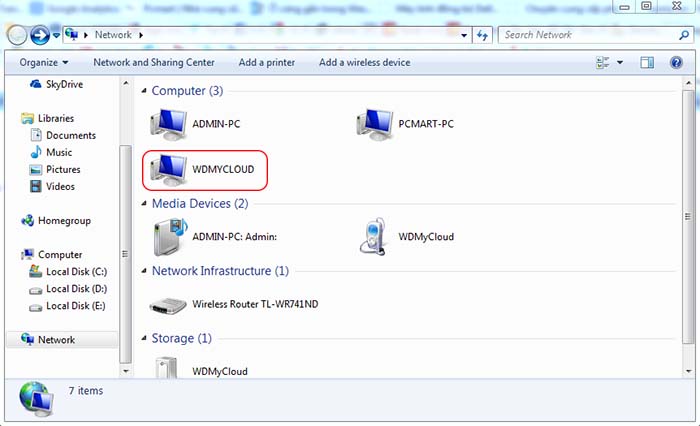
Truy cập vào WDMYCLOUD với đầy đủ các thư mục đã được phân quyền
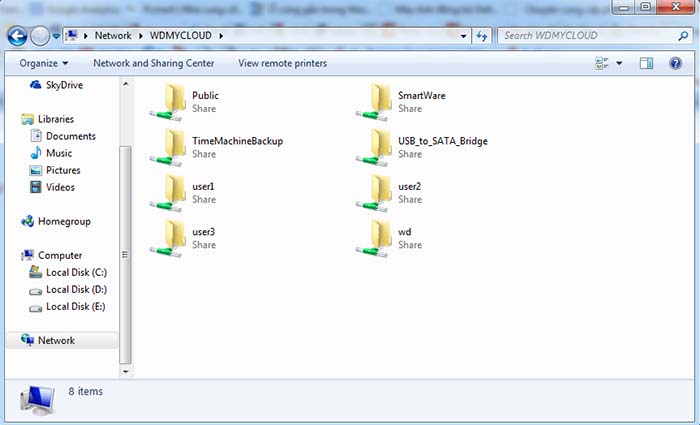
Đối với Thư mục Public: tất cả user có quyền truy cập (xem, chỉnh sửa) không yêu cầu pass truy cập
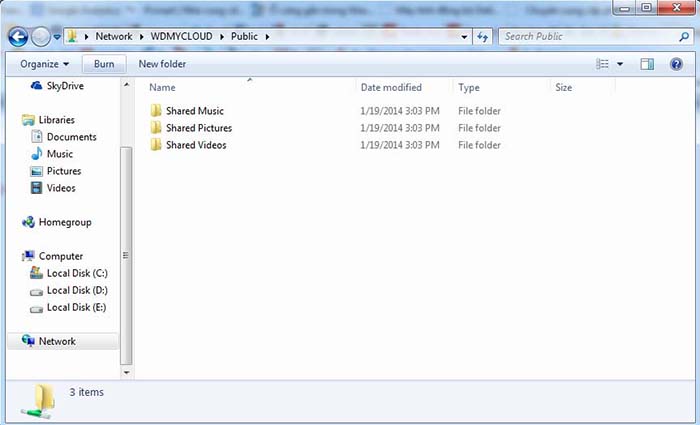
Đối với các thư mục được cấp quyền truy cập thì sẽ yêu cầu nhập User name và Password truy cập vào thiết bị
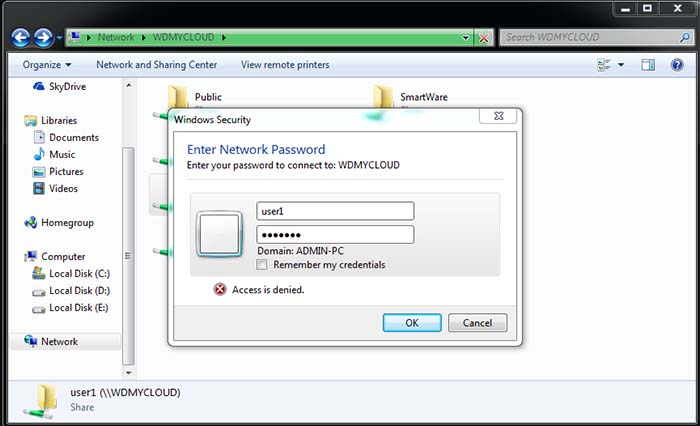
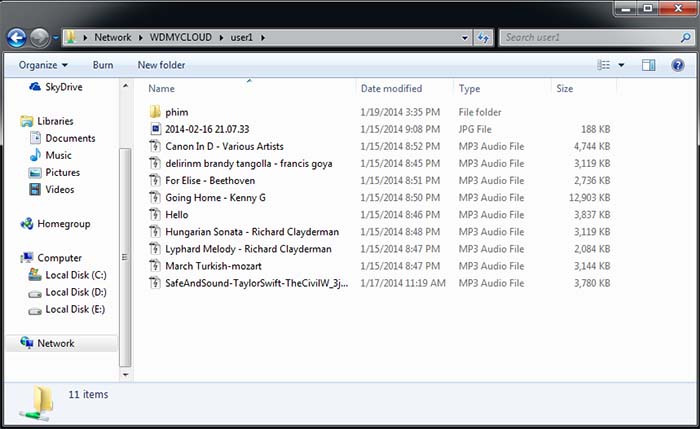
1.2 Tải và cài đặt phần mềm WD Access
Tương thích cho Windows 7, Windows 8.1, Windows 10 - Không hỗ trợ trên Mac.
Download theo link: https://support.wdc.com/downloads.aspx?lang=en
Sử dụng kéo thả dữ liệu hoặc chọn file để upload tới My Cloud. WD Access cho phép bạn thao tác mở dashboard, shut down - tắt Nas khi không sử dụng.
Đăng nhập theo user
Chọn file Upload
Chọn thư mục Upload tới WD My Cloud
2. Truy cập từ xa đối với ngoại mạng
2.1 Trên máy tính PC, laptop
Truy cập từ xa qua web tới thiết bị lưu trữ mạng Nas Western Digital: Hỗ trợ các dòng My Cloud, My Cloud Mirror, My Cloud EX2, EX4, My Cloud EX2100, EX4100, dòng DL2100, DL4100, My Cloud PR2100 và PR4100.
Từ trình duyệt web bạn truy cập theo địa chỉ "http://mycloud.com"
Đăng nhập tài khoản (Lưu ý password đăng nhập theo email - khác pass đăng nhập theo user truy cập thiết bị).
Nếu hiển thị thông báo, bạn Click phần 3 "Accept your device's security certificate" chứng thực truy cập
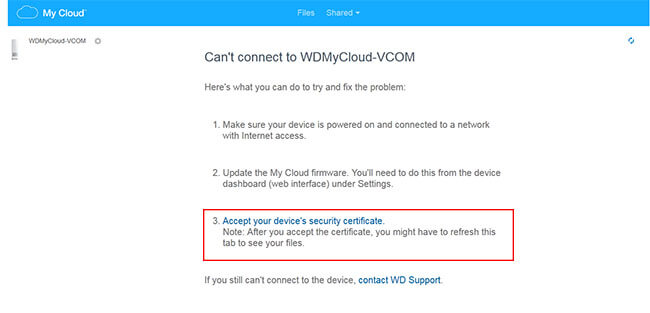
Quá trình update có thể mất một vài phút
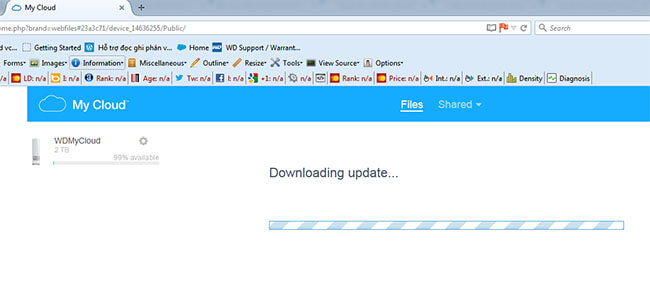
Và đây là giao diện truy cập từ xa My Cloud qua trình duyệt web.
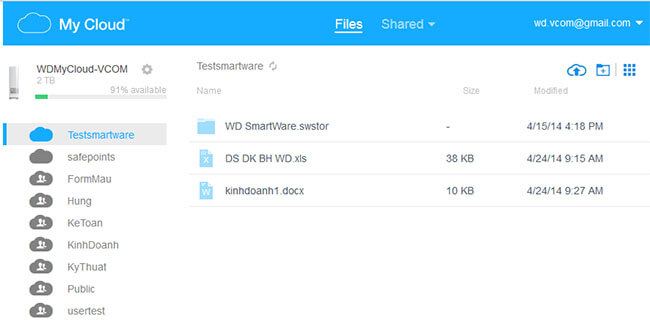
Đối với tài khoản user bạn có thể thao tác: thêm, sửa, xóa, upload, download file hay folder.
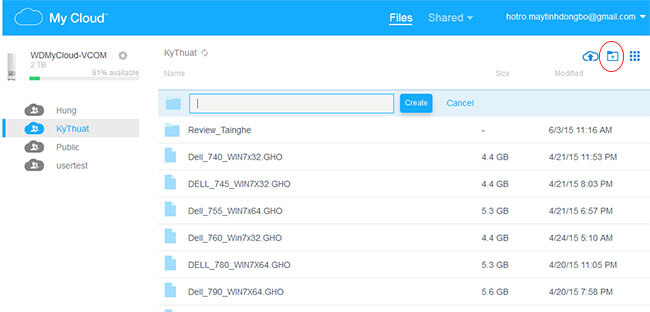
Thêm 1 folder mới
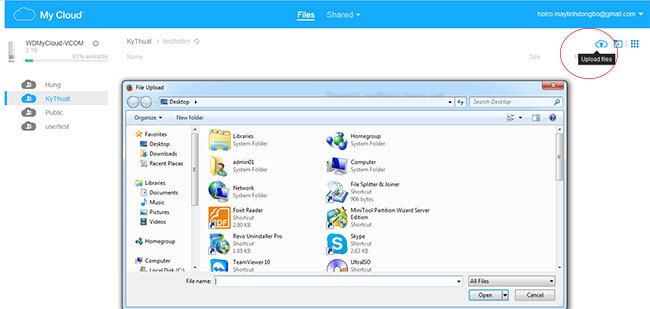
upload file lên My Cloud
Điểm nổi là bạn có thể xem trực tiếp các file hình ảnh ngay trên trình duyệt mà không cần phải download về máy tính
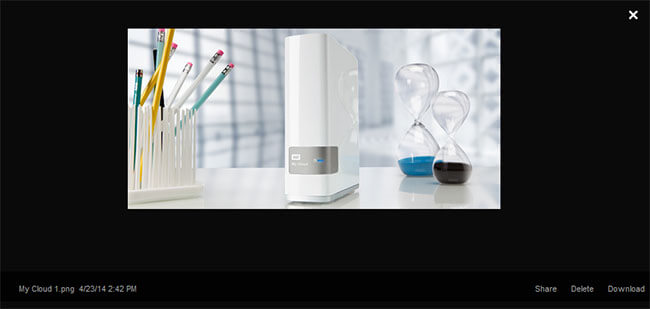
Tính năng chia sẻ dữ liệu trực tiếp bằng cách gửi link tới email bạn bè hay đối tác hoặc bạn cũng copy gửi link trực tiếp cho mọi người.
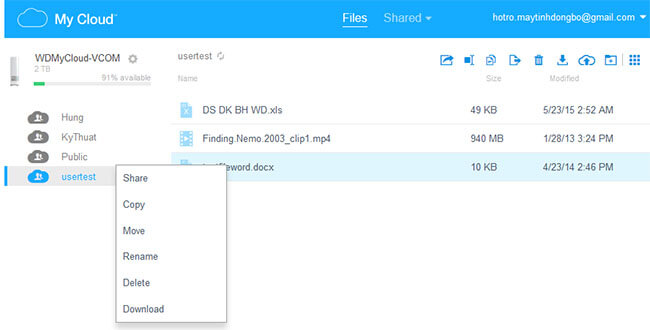
lựa chọn "share" chia sẻ dữ liệu
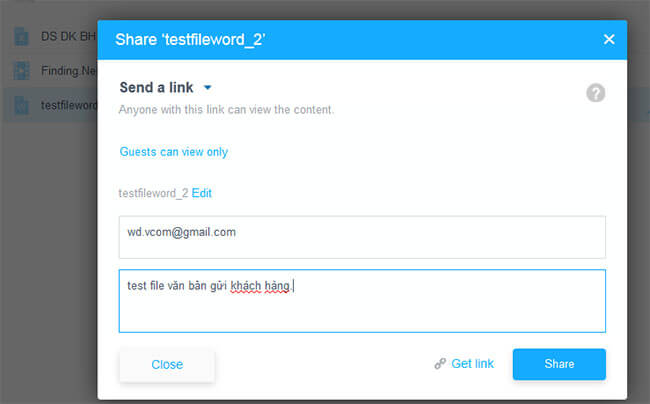
gửi email kèm nội dung văn bản
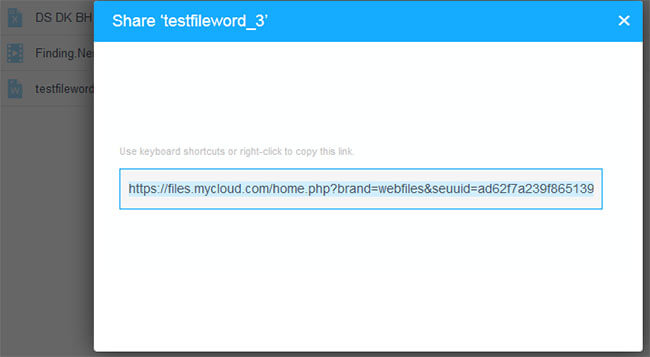
share trực tiếp link
Một số công cụ hỗ trợ
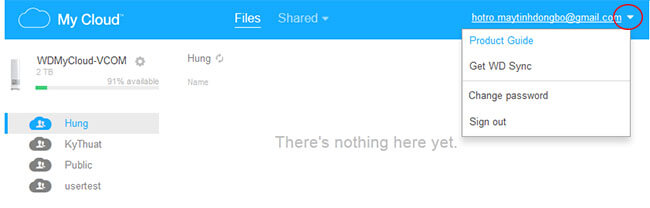
Product Guide: Hiển thị bảng điều khiển, quản lý các thiết bị và user (thao tác với tài khoản admin), admin có thể thêm user, xóa user trên trình duyệt web khi ở mạng ngoài.
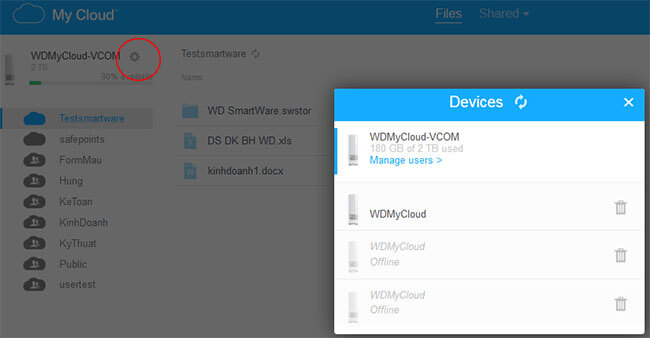
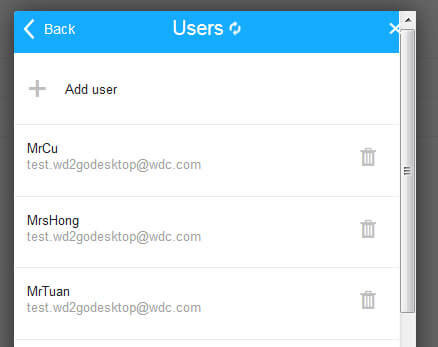
Change password: Thay đổi mật khẩu truy cập.
Sign out: Đăng xuất.
Get WD Sync: Tải và cài đặt WD Sync - ứng dụng đồng bộ hóa dữ liệu từ máy tính đến thiết bị My Cloud.
>> Tính năng truy cập từ xa dữ liệu qua web có điểm hạn chế về một số tính năng upload files, folders... đối với tài khoản user.
2.2 Truy cập từ Thiết bị di động sử dụng Android, iOS
Android: vào CH Play (Play Store) tải và cài đặt WD My Cloud
iOS: vào App Store tải và cài đặt WD My Cloud
Tải WD My Cloud từ kho ứng dụng
Kết nối từ smartphone tới thiết bị Nas
2.3. Ứng dụng WD My Cloud sử dụng trên cả pc, laptop - Áp dụng trong cùng mạng và ngoài mạng - Tuy nhiên WD không còn hỗ trợ thêm trên máy tính, bạn có thể vẫn cài và sử dụng được đến thời điểm hiện tại.
Download "WD My Cloud Desktop for Windows" theo link http://supportdownloads.wdc.com/downloads.aspx?lang=en&fid=wdsfMyCloud hoặc Truy cập theo link "http://setup.wd2go.com", tiếp đó bạn lựa chọn sản phẩm WD My Cloud
Trong phần Software Downloads bạn Click "Go to Downloads"
Chọn WD My Cloud (Desktop App)
Sau đó bạn download file, cài đặt bình thường.
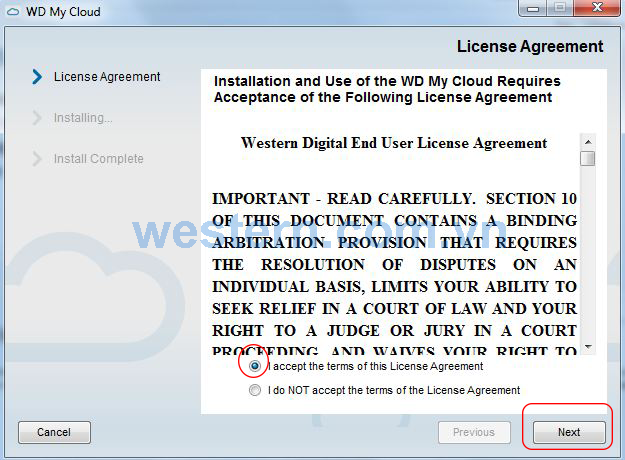
Mở ứng dụng WD My Cloud: các hình thức truy cập: theo user (trong cùng 1 mạng), theo code (admin cung cấp cho user) và theo email (WDMyCloud.com login)
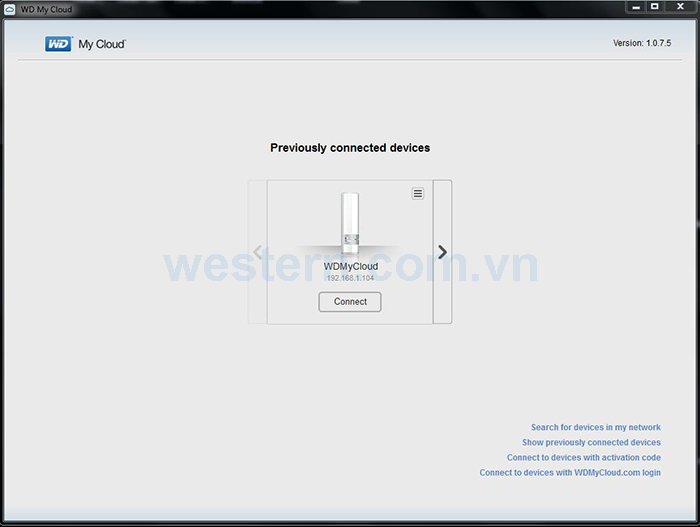
- Truy cập theo user: bạn lựa chọn user của mình, pass là pass truy cập thiết bị do admin cung cấp khi tạo user.
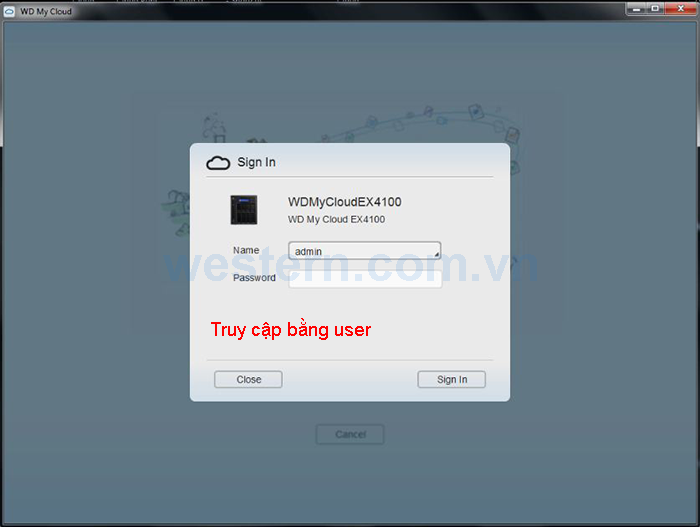
- Truy cập theo code: admin sẽ cung cấp cho user, code có giá trị kích hoạt trong vòng 48h.
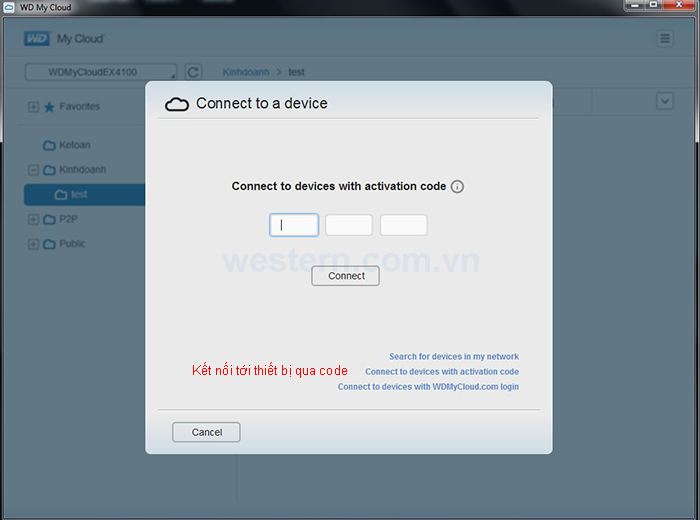
- Truy cập theo email đã đăng ký: pass là pass cho chính user tạo (WDMyCloud.com)
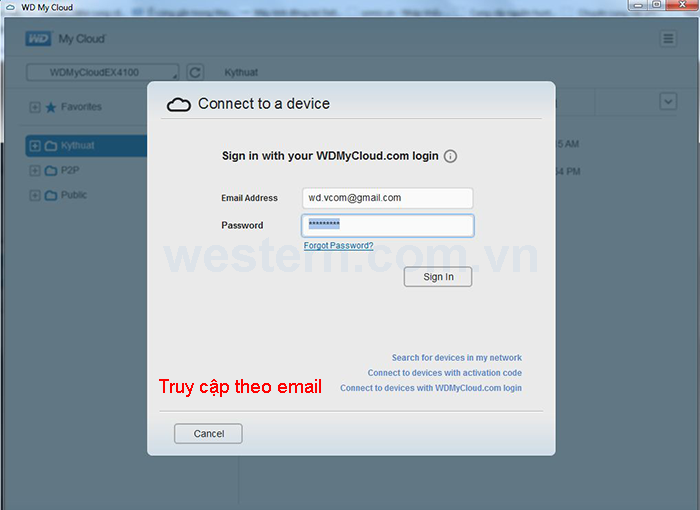
Giao diện khi truy cập vào Nas My Cloud, bạn có thể thao tác thêm/sửa/xóa file đối với các thư mục được phân quyền
3. Hình thức Streaming dữ liệu hình ảnh, video ... đối với các thiết bị hỗ trợ DLNA/UPnP như smart TV, smart phone, tablet (Nếu sử dụng hình thức này bạn bật "ON" tính năng "Media Sreaming" trên My Cloud để sử dụng).
23-04-2025, 10:35 am
22-04-2025, 10:40 am
21-04-2025, 9:37 am
19-04-2025, 10:26 am
01-04-2025, 2:18 pm
31-03-2025, 9:53 am
29-03-2025, 3:23 pm
28-03-2025, 4:56 pm
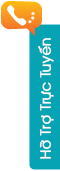
Hotline: 0982301415